DS4Windows ne détecte pas le contrôleur dans Windows 11/10 [résolu]
![DS4Windows ne détecte pas le contrôleur dans Windows 11/10 [résolu]](https://ilinuxgeek.com/storage/img/images/ds4windows-not-detecting-controller-in-windows-11-10-[solved]_15.png)
- 739
- 69
- Lucas Bernard
Sony lance les meilleurs contrôleurs avec chaque itération des versions PlayStation. Mais, vous ne pouvez pas utiliser directement ces contrôleurs avec des machines Windows sans utiliser un émulateur appelé DS4Windows. Parfois, DS4Windows peut ne pas détecter votre contrôleur. Il lance même ce message d'erreur "Aucun contrôleurs connecté (max 4)". Donc, si cela se produit, que devriez-vous faire? Suivez ces solutions pour dépanner le problème afin que vous puissiez profiter de vos jeux PC avec votre double contrôleur de choc en un rien de temps.
Solution de contournement -
1. La première chose que vous devez vérifier est de savoir si la batterie du contrôleur est faible ou elle est complètement morte. Dans ce cas, éteignez et déconnectez d'abord le contrôleur, puis chargez-le séparément. Ensuite, vous pouvez vous reconnecter et profiter via DS4Windows.
2. Fermez la vapeur lors de la connexion pour la première fois. Steam a la capacité de configurer et de charger la configuration du contrôleur qui provoque souvent des interférences avec les émulateurs.
Table des matières
- Correction 1 - Redémarrez les DS4Windows
- Correction 2 - Désinstaller le contrôleur et le conducteur
- Correction 3 - réactiver l'appareil
- Correction 4 - Réinitialisez le DS4
- Correction 5 - Utilisez le scanner des modifications matérielles
- Fix 6 - Utilisez les derniers ds4windows
Correction 1 - Redémarrez les DS4Windows
Essayez d'arrêter de démarrer le DS4Windows afin qu'il se connecte au contrôleur.
1. Assurez-vous que le contrôleur à double choc est mis sur.
2. Lauch, Ds4windows sur ton ordinateur.
3. Ensuite, allez au «Contrôleurs»Onglet.
4. Ici, appuyez sur "Arrêt«Pour arrêter d'exécuter les DS4Windows.
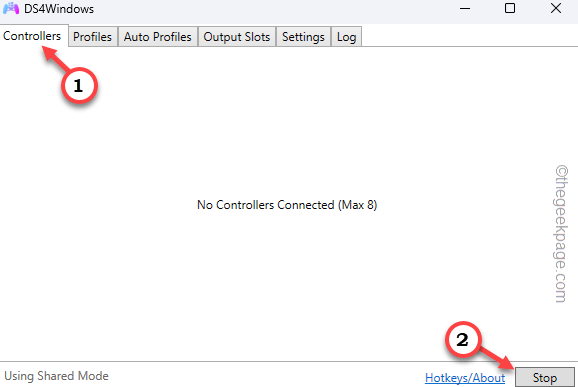
5. Attendre un moment. Ensuite, revenez à la même page et cette fois, cliquez sur "Commencer”Pour démarrer l'émulateur.
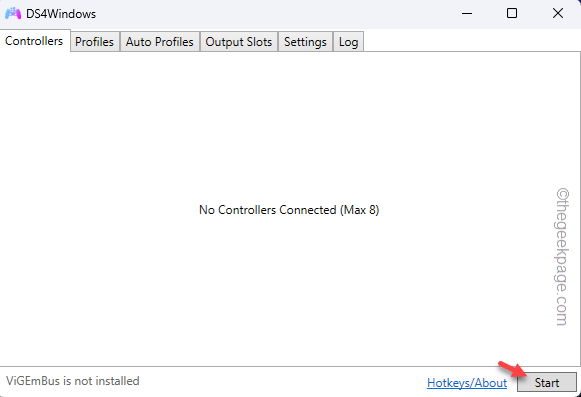
Maintenant, essayez de vérifier si DS4Windows a identifié le contrôleur ou non.
Correction 2 - Désinstaller le contrôleur et le conducteur
Habituellement, lorsque le pilote de contrôleur est déjà installé sur votre appareil, DS4Windows peut ne pas le détecter correctement.
Avant de continuer, fermez DS4Windows et n'oubliez pas de déconnecter / détacher le contrôleur.
1. Vous ne pouvez pas ouvrir directement Appareils et imprimantes Dans Windows 11. Alors, ouvrez les paramètres.
2. Là, sur le volet gauche, sélectionnez "Bluetooth et appareils".
3. Maintenant, sur le volet à droite, cliquez sur "Dispositifs".
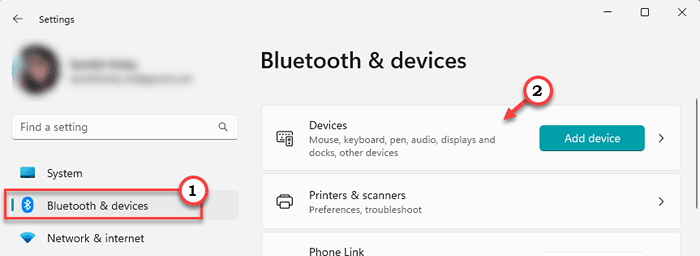
4. Vous verrez une vue complète de tous les appareils que vous avez connectés. Même lesquels sont déconnectés apparaîtra ici.
5. Descendez et cliquez sur "Plus d'appareils et de paramètres d'imprimante”Option pour ouvrir cela.
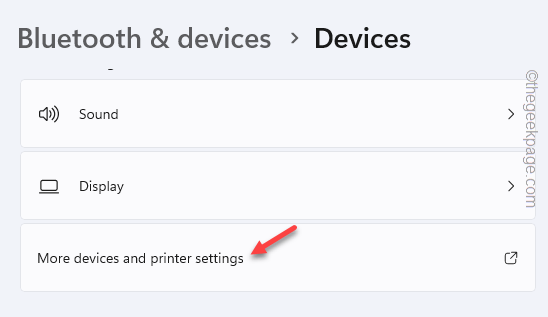
6. Cela vous amènera à la page des appareils et des imprimantes.
7. Là, cherchez la manette de jeu. Une fois que vous avez trouvé cela, faites-le droit et cliquez sur "Propriétés"Pour ouvrir ça.
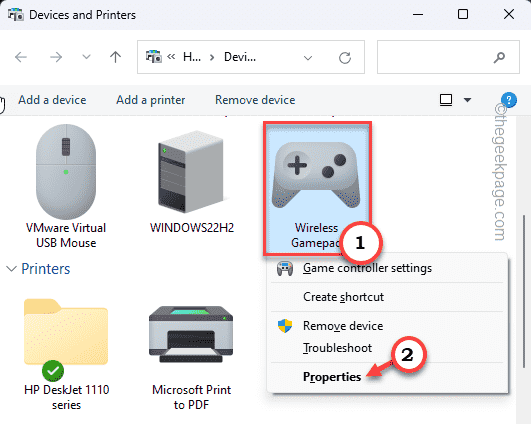
8. Dans la page des propriétés, allez au «Matériel»Onglet.
9. Là, cherchez le «Contrôleur de jeu conforme à HID" appareil. Juste, tapez deux fois il ouvre ça.
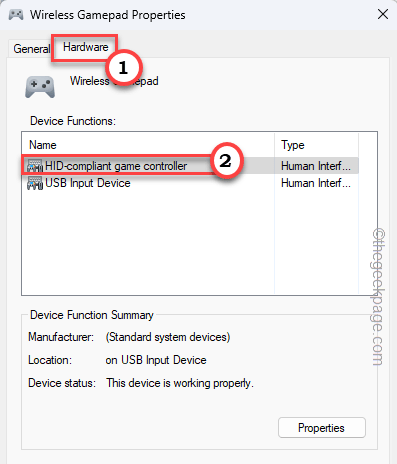
dix. Sur la page des propriétés du contrôleur de jeu HID, vous devez vous rendre au «Général".
11. Ensuite, appuyez sur "Modifier les paramètres"Pour l'ouvrir.
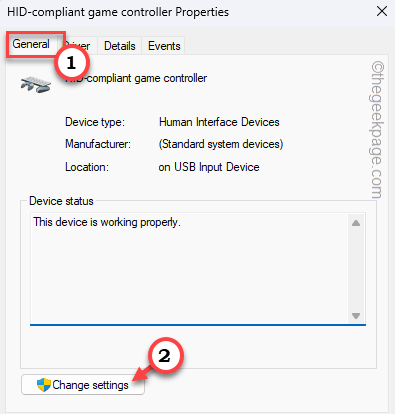
12. Après cela, vous pouvez modifier les paramètres. Alors, dirigez-vous vers le «Conducteur" section.
13. Ensuite, appuyez sur "Désinstallation de l'appareil«Pour le désinstaller de votre ordinateur.
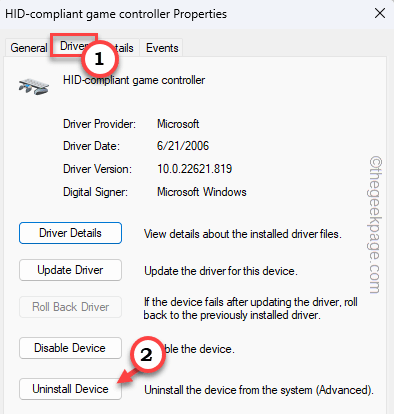
14. Une invite d'avertissement apparaîtra. Alors, tapez "Désinstaller" pour faire ça.
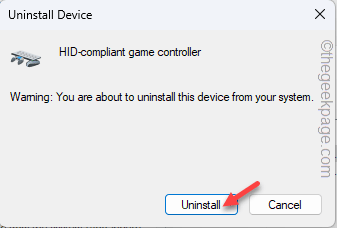
Après cela, lancez DS4Windows et démarrez-le. Il reconnaîtra immédiatement le double contrôleur de choc.
Correction 3 - réactiver l'appareil
Il y a une chance que Caché La fonctionnalité de l'appareil est désactivée sur votre ordinateur. Permettez-lui à l'utiliser dans DS4Windows.
1. Au début, appuyez sur le Gagner et type "dispositifs"Dans la barre de recherche.
2. Puis clique "Paramètres Bluetooth et autres appareils"Pour ouvrir ça.
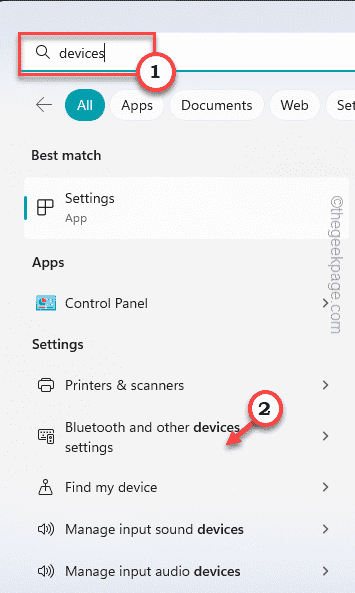
3. Ensuite, faites défiler vers le bas et appuyez sur le "Plus d'appareils et de paramètres d'imprimante”Option pour ouvrir cela.
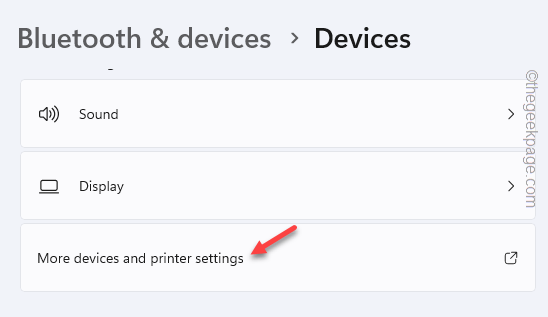
4. Vous pouvez atteindre la page des appareils et imprimantes.
5. Ici, vous pouvez voir la manette de jeu. Une fois que vous avez trouvé cela, faites-le droit et cliquez sur "Propriétés"Pour ouvrir ça.
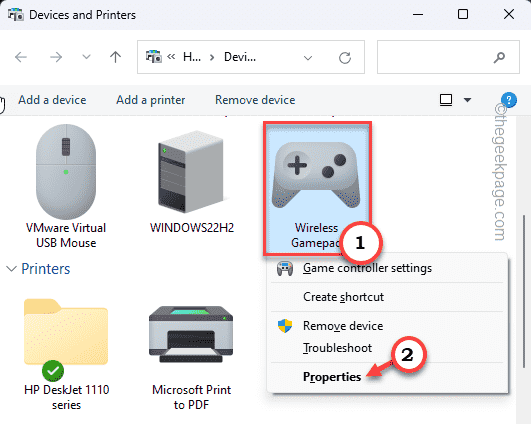
6. Dans la page des propriétés, allez au «Matériel»Onglet.
7. Là, cherchez le «Contrôleur de jeu conforme à HID" appareil. Juste, tapez deux fois il ouvre ça.
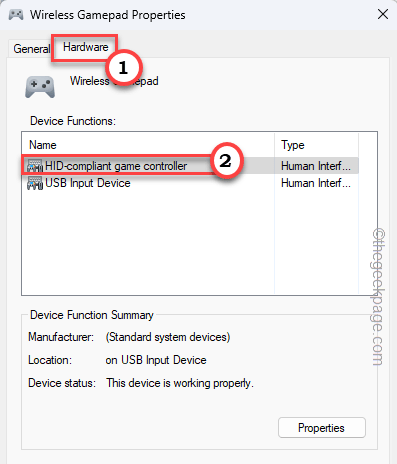
8. Vous pouvez apporter directement des modifications ici. Donc, vous devez aller au «Général»Onglet
9. Ensuite, appuyez sur "Modifier les paramètres«Pour avoir accès pour modifier les paramètres.
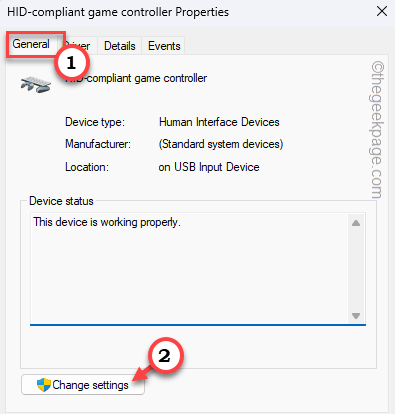
dix. Maintenant, vous pouvez modifier les paramètres. Alors, allez au «Conducteur" section.
11. Ici, appuyez sur "Activer l'appareil«Pour activer l'appareil
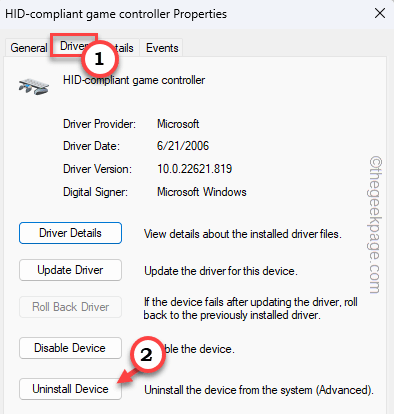
Après cela, fermez le gestionnaire de périphériques.
Ouvrez DS4Windows et connectez la manette de jeu et testez-y et testez. Il sera facilement connecté.
Correction 4 - Réinitialisez le DS4
Ces étapes ont résolu le problème pour de nombreux utilisateurs. Alors, suivez ces étapes minutieusement.
1. Téléchargez le programme d'installation de Play à distance à partir d'ici. Utilisez le Installateur de lecture à distance Pour l'installer sur votre système.
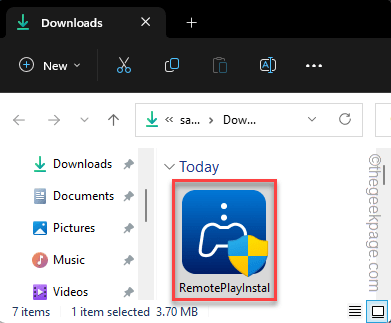
2. Ensuite, appuyez sur le Gagner et X Clés ensemble.
3. Ensuite, appuyez sur "Gestionnaire de périphériques"Pour ouvrir ça.
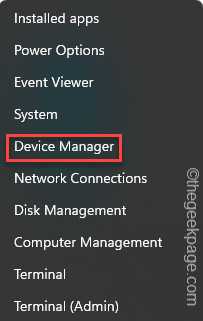
4. Lorsque le gestionnaire de périphériques s'ouvre, développez tous les groupes et essayez de trouver le «Conducteur sans fil LIB32".
5. Ensuite, tournez-le droit et appuyez sur "Désinstallation de l'appareil".
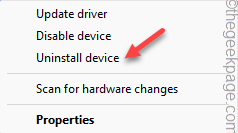
Fermez le gestionnaire de périphériques. Ensuite, connectez le contrôleur double sens à l'aide d'un câble USB à votre système. Windows installera automatiquement le pilote.
6. Vous pouvez lancer un jeu à distance et tester si cela fonctionne.
7. Débrancher simplement le contrôleur et télécharger ds4windows.
8. Robinet "Télécharger"Pour télécharger l'application.
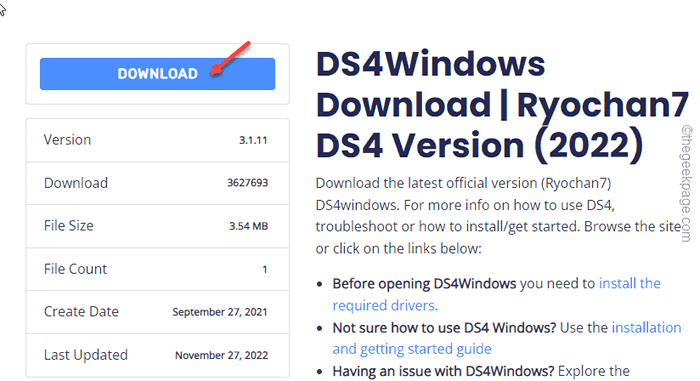
9. Lancement Ds4windows et connectez le contrôleur. Vérifiez s'il apparaît dans DS4Windows.
dix. Maintenant, allez au «Paramètres»Onglet.
11. Là, vous devez vérifier le «Masquer DS4" boîte.
12. Ensuite, décochez le «Swipe Touchpad pour changer de profil".
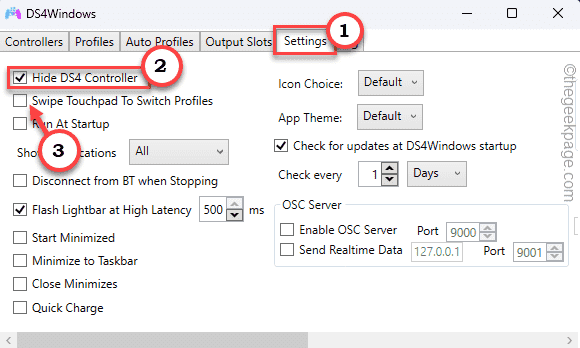
Vérifiez si cela aide. Ce sera
Correction 5 - Utilisez le scanner des modifications matérielles
Si vous avez récemment connecté / mis à jour le pilote GamePad, scannez simplement votre appareil pour les modifications matérielles.
1. Vous pouvez ouvrir directement le Gestionnaire de périphériques. Appuyez sur la touche Win et le X Clés ensemble.
2. Alors, tapez "Gestionnaire de périphériques"Pour ouvrir ça.
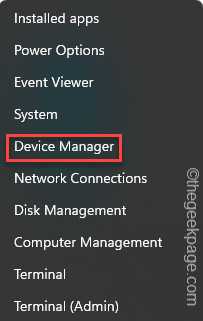
3. Lorsque la page du gestionnaire de périphériques s'ouvre, cliquez sur "Action".
4. Ensuite, appuyez sur "Scanner les modifications matérielles".
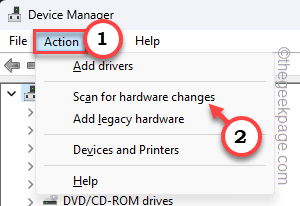
Une fois que vous avez scanné tous vos appareils, ouvrez DS4Windows et testez.
Fix 6 - Utilisez les derniers ds4windows
Il y a une chance que vous utilisiez toujours une ancienne version de DS4Windows. L'ancienne version dont nous parlons est le DS4Windows 1 des Ays2kings.4.52. C'est en fait assez vieux et obsolète et vous pouvez le distinguer de l'icône noire DS4Windows.
1. Téléchargez le dernier DS4Windows.
2. Cela téléchargera le fichier zip. Maintenant, extraire le «Ds4windows_3.1.11_x64" déposer.
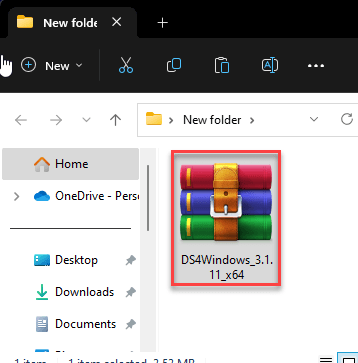
3. Il s'agit d'une version portable pour qu'il ne nécessite aucune installation pour fonctionner.
4. Après avoir extrait le fichier, ouvrez le dossier extrait.
5. Là, tapez deux fois le "Ds4window"Pour l'ouvrir.
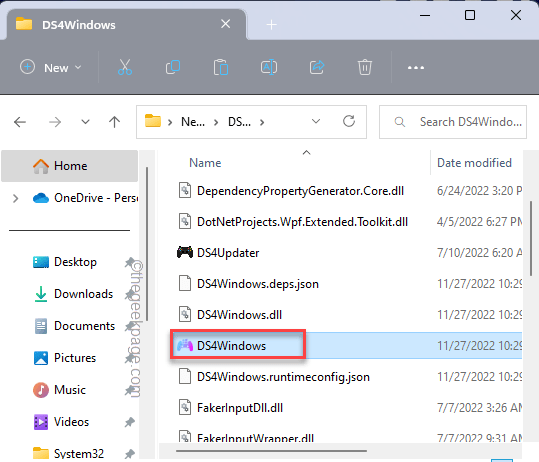
6. Selon vos préférences, vous pouvez sélectionner le Données d'application ou Dossier de programme option.
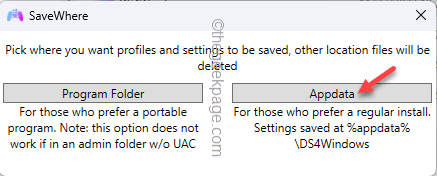
Maintenant, vous pouvez facilement utiliser les DS4Windows pour imiter le contrôleur de choc double.
J'espère que cela résout le problème.
- « L'application WhatsApp Desktop ne fonctionne pas / ouverture sur Windows 10 [résolu]
- Comment restaurer tous les services Windows aux paramètres par défaut de Windows 11 »

